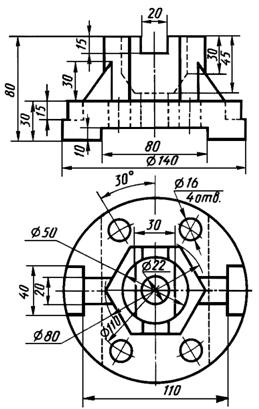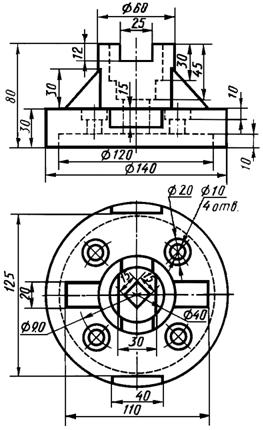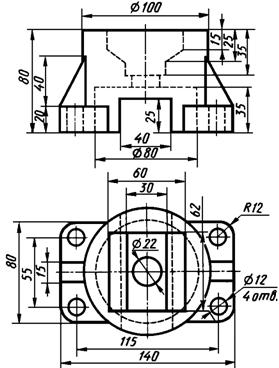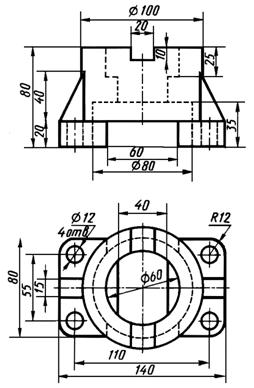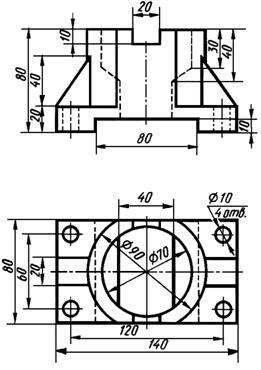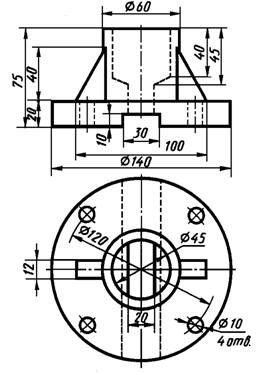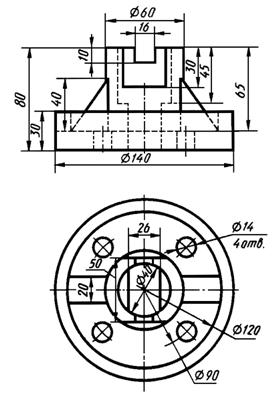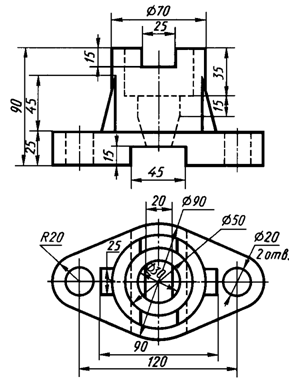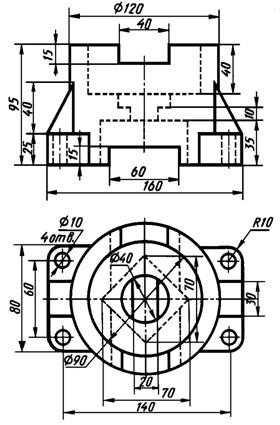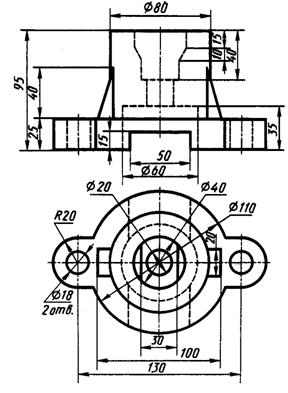Варианты задания
|
Вариант 0
|
Вариант 1
|
|
Вариант 2
|
Вариант 3
|
|
Вариант 4
|
Вариант 5
|
|
Вариант 6
|
Вариант 7
|
|
Вариант 8
|
Вариант 9
|
Задание
1. При проектировании использовать формат чертежа А4, не забыть изменить прорисовку линий для большей наглядности чертежа.
2. Используя параметрическое проектирование 2D, начертить чертеж. Имея два вида, построить третий вид: слева. При этом, не забывать использовать взаимосвязь с видами спереди и сверху. Изменение размеров на одном виде должно приводить в автоматическому изменению размеров на другом виде, если они связаны между собой.
3. Проставить размеры.
4. Оформить основную надпись с рамкой. Рамку заполнить. Название чертежа «Корпус».
ПРИМЕР ВЫПОЛНЕНИЯ ПОСТРОЕНИЯ ДЕТАЛИ «КОРПУС»
(является прототипом детали, данной в разделе «Расчетно-графическое задание», тема 2)
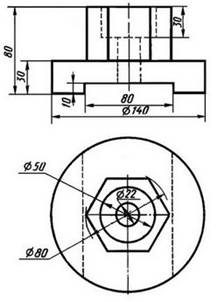
Рис. П1. Чертеж для построения
Приведённый выше рисунок П1 представляет собой чертёж, который планируется построить. Начнём построения с вида сверху, так как при этом большинство размеров станут связанными и будут изменяться автоматически.
Для начала обозначим центр окружности и соответственно ось симметрии, для этого в Автоменю выберем пиктограмму ![]() , затем из открывшегося перечня вариантов выберем
, затем из открывшегося перечня вариантов выберем ![]() . Щёлкнем в пределах рабочей области чертежа. В результате будут созданы пересекающиеся прямые построения и узел в месте их пересечения. Для создаваемого вида они играют роль базовых.
. Щёлкнем в пределах рабочей области чертежа. В результате будут созданы пересекающиеся прямые построения и узел в месте их пересечения. Для создаваемого вида они играют роль базовых.
Приступим к построению очертаний вида сверху. Первым делом, построим окружность ![]() , для этого выберем пиктограмму
, для этого выберем пиктограмму ![]() , затем
, затем ![]() и щёлкнув на пересечении двух прямых зададим окружность, указав диаметр или радиус в параметрах окружности. Таким же образом зададим окружности на
и щёлкнув на пересечении двух прямых зададим окружность, указав диаметр или радиус в параметрах окружности. Таким же образом зададим окружности на ![]()
Выбрав пиктограмму ![]() и затем
и затем ![]() , привяжем вертикальные прямые к узлам,находящимся на пересечениях окружностей и горизонтальной оси, получим чертёж в линиях, изображённый на рисунке П2. Эти прямые необходимы для построения главного вида.
, привяжем вертикальные прямые к узлам,находящимся на пересечениях окружностей и горизонтальной оси, получим чертёж в линиях, изображённый на рисунке П2. Эти прямые необходимы для построения главного вида.
Начнём строить главный вид. Для этого на некотором расстоянии над видом сверху проведём горизонтальную прямую, пиктограмма которой ![]() находится всё в том же подменю
находится всё в том же подменю ![]() .
.
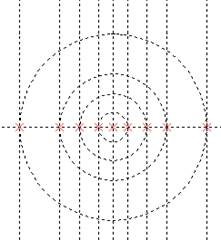
Рис. П2. Построение чертежа в линиях
От этой прямой отложим другие горизонтальные на расстояниях: 10, 30, 50 и 80. После этого можно обрисовать контур верхней детали, для этого выберем в автоменю пиктограмму ![]() . После этого получим следующее изображение (рис. П3).
. После этого получим следующее изображение (рис. П3).
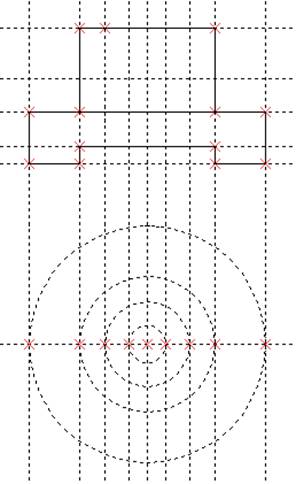
Рис. П3. Построение горизонтальных линий
Следующим шагом будет вычерчивание шестиугольника на виде сверху. Для этого, чтобы не запутаться обрисуем ![]() . Теперь проведём две окружности с центром в точках пересечения горизонтальной оси и окружности
. Теперь проведём две окружности с центром в точках пересечения горизонтальной оси и окружности ![]() , являющейся описанной для шестиугольника. Это выглядит следующим образом (рис. П4):
, являющейся описанной для шестиугольника. Это выглядит следующим образом (рис. П4):
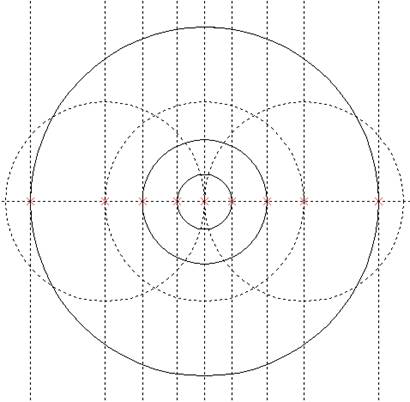
Рис. П4. Построение шестиугольника
Проводим линии, образующие шестиугольник так, как показано на рисунке П5.
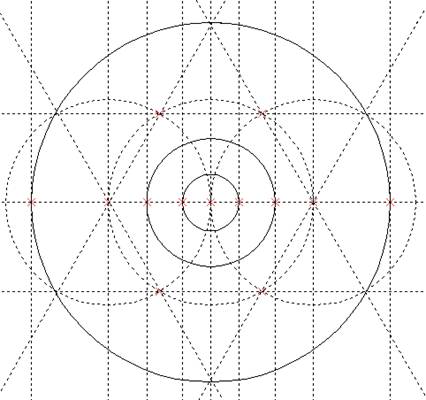
Рис. П5. Построение шестиугольника на виде сверху
Обводим шестиугольник и привязываем к узлам, обозначающим его грани, вертикальные линии, переносящие очертание шестиугольника на главный вид. Затем прочерчиваем грани шестиугольника на главном виде.
После того, как все видимые линии обведены – прочерчиваем невидимые, заменив непрерывную линию пунктирной, а затем проводим ось, заменив штрихпунктирной. Скроем линии построения, щёлкнув по пиктограмме ![]() . Результат показан на рисунке П6.
. Результат показан на рисунке П6.
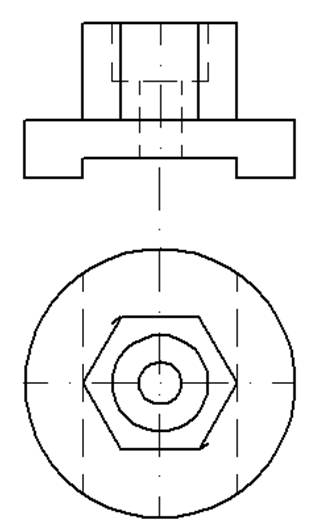
Рис. П6. Полученный чертеж
Теперь, когда деталь начерчена, осталось проставить размеры. Щёлкнем в автоменю по пиктограмме ![]() . Выбрав простановку размеров по отрезку (пиктограмма
. Выбрав простановку размеров по отрезку (пиктограмма ![]() ), проставляем все размеры главного вида. На виде сверху проставляем размеры, выбрав окружность (пиктограмма
), проставляем все размеры главного вида. На виде сверху проставляем размеры, выбрав окружность (пиктограмма ![]() ).
).
В итоге, должен получиться чертёж, изображённый на рисунке П7.
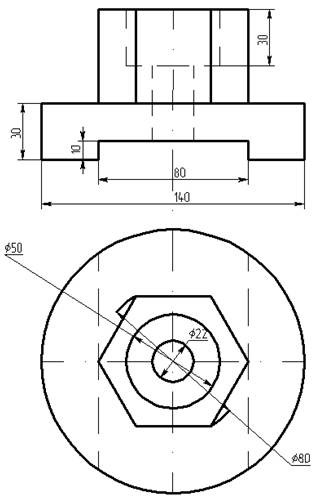
Рис. П7. Чертеж с размерами